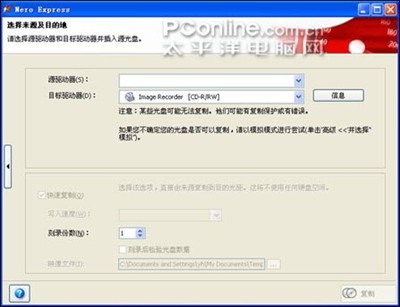Nero是一个德国公司出品的光盘刻录程序,支持ATAPI(IDE) 的光盘刻录机,支持中文长文件名刻录,可以刻录多种类型的光盘片,是一个相当不错的光盘刻录程序,本文是Nero Burning简明使用教程。

在Nero 7.0的最基础的数据刻录功能中,提供了普通的光盘和DVD的刻录,也提供了复制光盘和DVD,可以根据自己的实际需要来进行选择(图)。

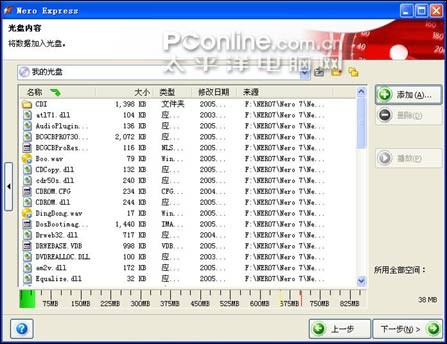
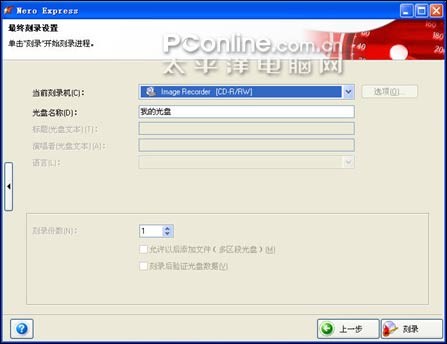
Nero的安装很简单,一步一步安装就可以了。下面我们先从刻录数据光盘着手,熟悉Nero各个功能的作用和各个选项的意义。
启动Nero 7.0之后,首先出现在我们眼前的是收藏夹菜单,在这里面可以将Nero 7.0中一些常用的功能按钮都设置在这里,以后使用这些功能就会方便很多(图)。如果收藏夹中的按钮暂时不需要,还可以进行删除。

传统的数据刻录体验
在Nero 7.0的最基础的数据刻录功能中,提供了普通的光盘和DVD的刻录,也提供了复制光盘和DVD,可以根据自己的实际需要来进行选择(图)。

以刻录数据光盘为例,首先点击右边的添加按钮,将要刻录的数据进行添加,然后列表中就可以看到已经添加的数据。我们可以继续添加或删除。在下面显示数据的整体容量,一定不要超过刻录盘的指定容量,否则将无法进行刻录(图)。
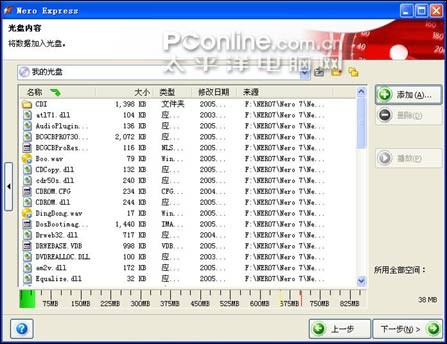
都选择好之后,可以点击下一步按钮,选择当前的刻录机,然后就可以刻录了(图)。
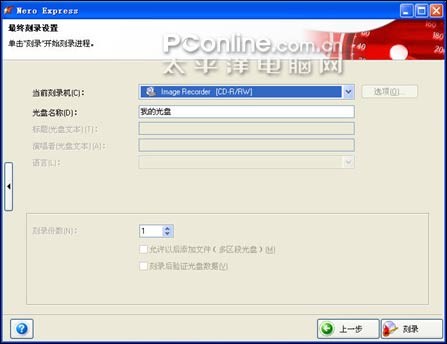
而复制光盘就更简单了,先选择源驱动器,然后再选择目标驱动器,在下面选择刻录的份数,点击复制按钮就可以开始刻录(图)。
如果要只有一个光驱也没有关系,可以先将数据备份的硬盘缓存中,然后再进行刻录。不过要提醒大家一点的是,如果要是光盘本身有加密措施,那么就无法用Nero 7.0进行刻录。
Nero 7.0可以制作音频CD,其中包括普通的音频光盘、MP3光盘和WMA光盘(图)。
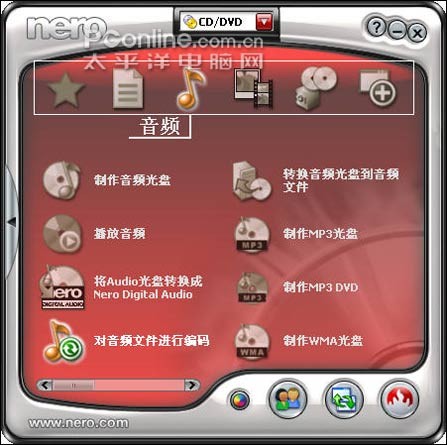

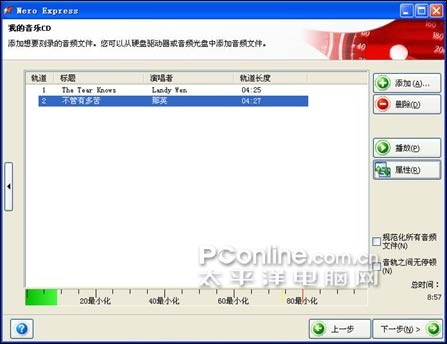

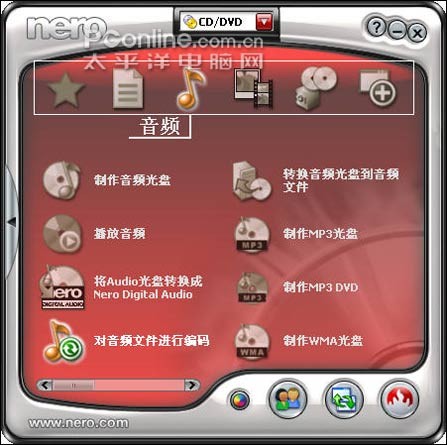
在刻录音频光盘之前,我们可以进入Nero 7.0自带的音频编码中,这里可以根据自己的实际需要将要进行刻录的音频进行编码转换,只有刻录的音频文件编码都一样,才能够达到好的效果(图)。

刻录音频CD的方法和刻录普通数据光盘的方法类似,只是将数据文件换成了音频文件(图),其他的都没有什么区别。
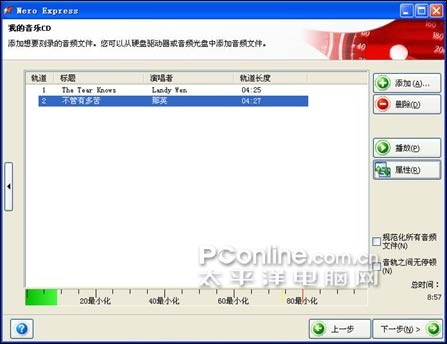
而且我们还可以对要进行刻录的音频文件进行播放试听,此外还可以更改文件的属性(图)。

Nero 7.0可以直接制作视频照片CD,这样我们就可以不用第三方软件来制作视频光盘(图)。

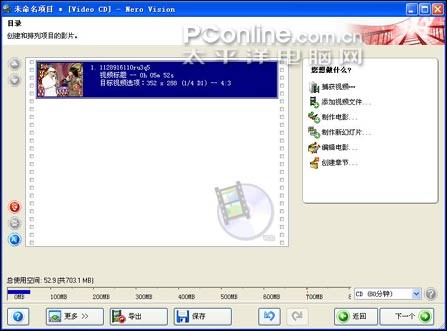
加点特效会令影片更加生动而且还能够在视频中加上文字,其功能一点不比专业的视频处理软件差。 可在视频编辑中加入文字,更清晰地表达意思.最后在刻录视频光盘之前,还要设置播放菜单,在这里Nero 7.0提供了几个模版供大家选择,另外也可以自己对播放菜单进行设计。
当然菜单方面也不可马虎选择好之后还能够对菜单进行预览,如果有不合适的地方马上就可以进行修改。
都设置好之后,点击刻录按钮就开始进行刻录

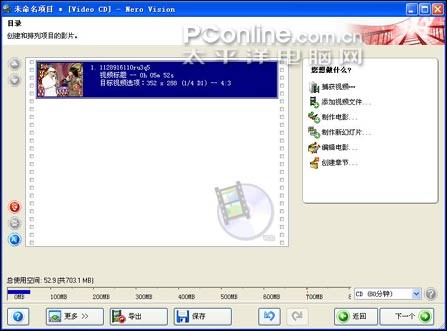
加点特效会令影片更加生动而且还能够在视频中加上文字,其功能一点不比专业的视频处理软件差。 可在视频编辑中加入文字,更清晰地表达意思.最后在刻录视频光盘之前,还要设置播放菜单,在这里Nero 7.0提供了几个模版供大家选择,另外也可以自己对播放菜单进行设计。
当然菜单方面也不可马虎选择好之后还能够对菜单进行预览,如果有不合适的地方马上就可以进行修改。
都设置好之后,点击刻录按钮就开始进行刻录
Nero 7.0提供了强大的备份功能,可以将电脑中的数据进行备份。无论是光盘中的数据,还是硬盘中的数据,都可以很方便的进行备份.


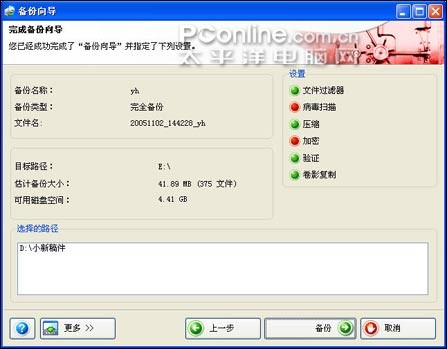

接下来就可以选择要备份的文件,在下面就会显示整体的容量大小.选择好之后,下面要选择备份文件所存放的路径,还有备份类型,这里包括完全备份、更新备份、差异备份和增量备份。

根据自己硬盘的大小来进行选择。在最下面输入备份名称,如果自己的记性不是很好,还可以给备份加上注释。都选择好之后点击下一步按钮就可以开始对数据进行备份。
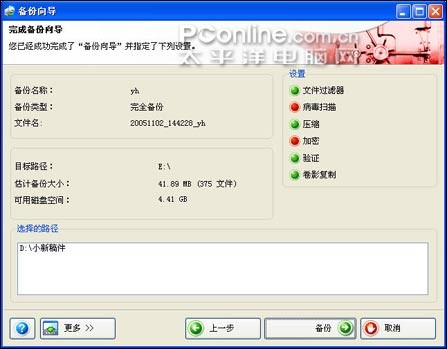
好了,Nero 7.0就先给大家介绍到这里。这次的新版本给笔者的感觉就是Nero 7.0并不再是一个单纯的刻录程序,更像一个综合性很强的程序包,将目前主流的应用软件全部进行集成。稍微夸张一些的说,新装一台电脑,之后只装一个Nero 7.0这个程序就足够
作者:Angelo Lee
本文版权归作者和博客园共有,欢迎转载,但未经作者同意必须保留此段声明,且在文章页面明显位置给出原文连接,否则保留追究法律责任的权利.